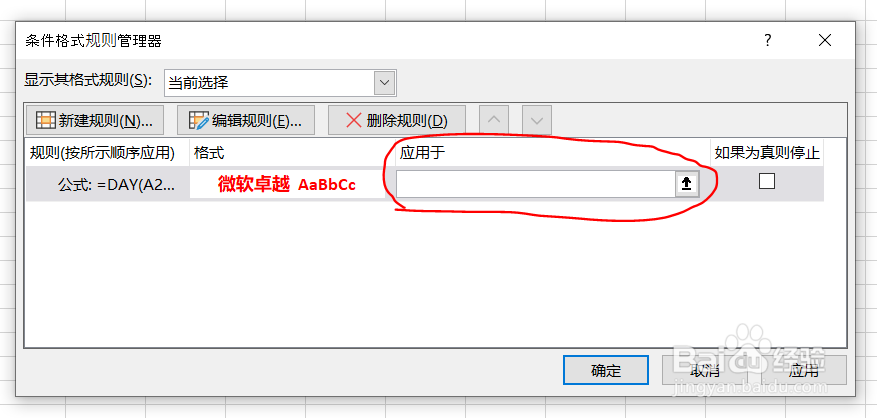Excel每个月一号高亮显示
1、在“开始”界面点击“条件格式”
2、点击“新建规则”
3、选择第六项:使用公式确定要设置格式的单元格
4、在公式填写区域键入“=day(A2)=1”
5、点击“格式”,设置想要设置的格式(笔者设置了字体加粗、红色),连续点击“确定”
6、再次点击“条件格式”,选择“管理规则”
7、左键点击“应用于”栏的空白处(若里面有内容则删除原有内容)
8、选择Excel表中的整块日期区域,同时“应用于”栏显示对应的单元格范围
9、点击确定,表中每个月的一号就按照刚才的设置高亮显示了出来(红色加粗)
声明:本网站引用、摘录或转载内容仅供网站访问者交流或参考,不代表本站立场,如存在版权或非法内容,请联系站长删除,联系邮箱:site.kefu@qq.com。
阅读量:40
阅读量:71
阅读量:74
阅读量:47
阅读量:93